为了让文档的内容看起来更加美观,在编辑文档的时候可以使用WPS软件中的页边距设置页面布局,除此之外,还可以使用电脑WPS软件中的行间距设置文本内容的间隔距离,让文档中的文本内容看起来不会感觉到很拥挤或者疏松。不过,有的小伙伴因为是刚接触电脑版WPS软件不久,所以对软件中的有些操作还不是很熟悉。因此,现在小编就将设置文档文本内容行间距的方法以及操作步骤告诉大家,有需要的小伙伴们赶快小编一起来看看怎么设置行间距吧。首先需要将需要设置行间距的文本内容在WPS软件中打开,然后选中需要设置的内容并用鼠标右键点击,再将列表中的段落选项打开,最后设置窗口中的行距以及设置值就可以了。

操作步骤
1、在电脑WPS软件中将需要修改的文档打开,然后将需要设置行间距的内容选中并用右键点击
电脑wps文档如何设置脚注
在往常的工作中,如果需要编辑文档很少会使用脚注功能,但如果是在特殊情况下,比如在撰写论文或者编写书稿的时候就会需要使用文档软件中的脚注功能。但由于在平时编辑文档的
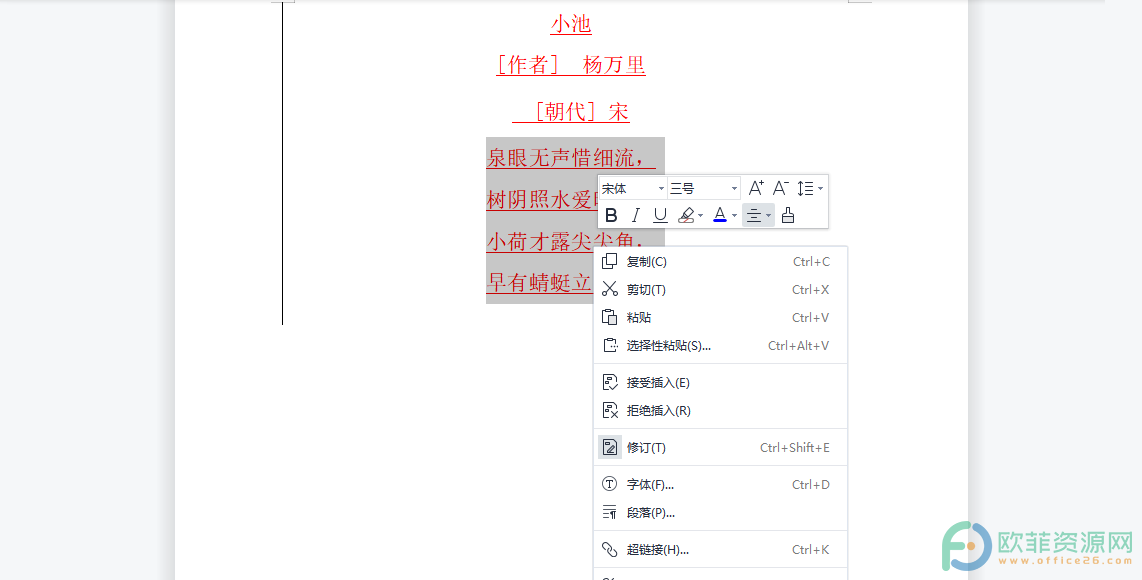
2、随后,在弹出的列表中将段落功能找到并打开
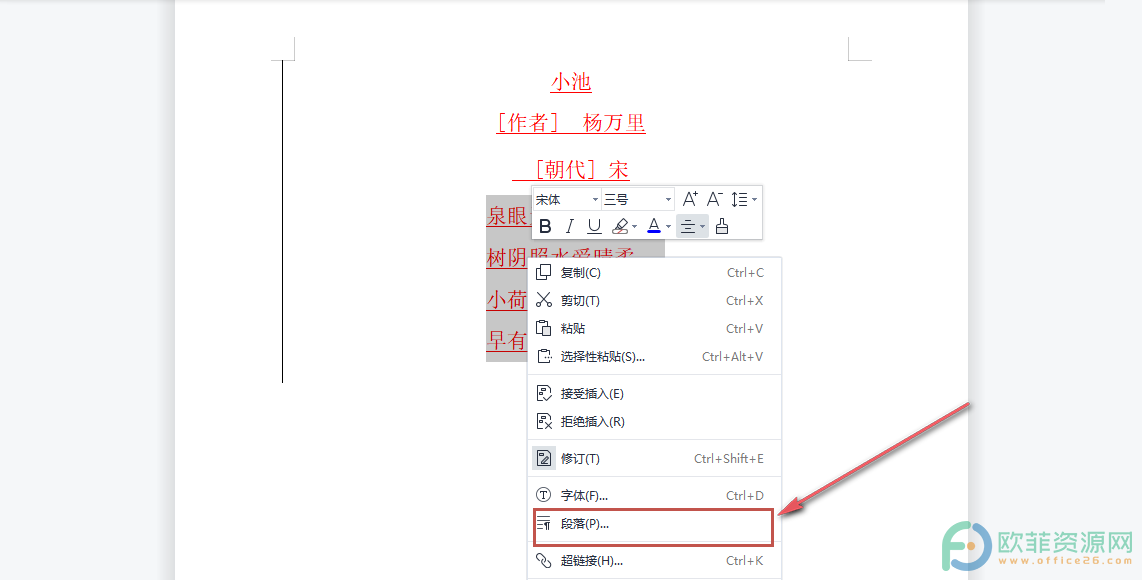
3、接下来,在打开的窗口中根据自己的需求设置行距以及设置值
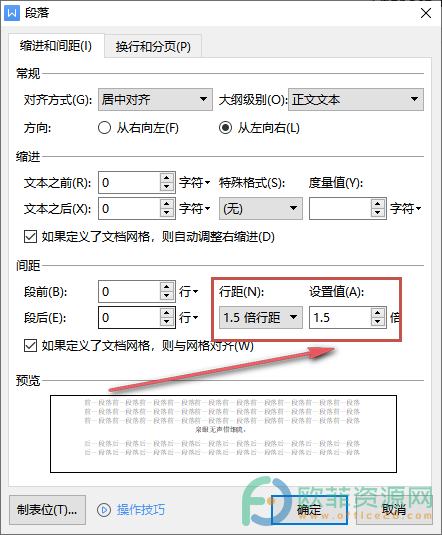
4、最后,将所有的都设置好之后点击确定按钮就可以了
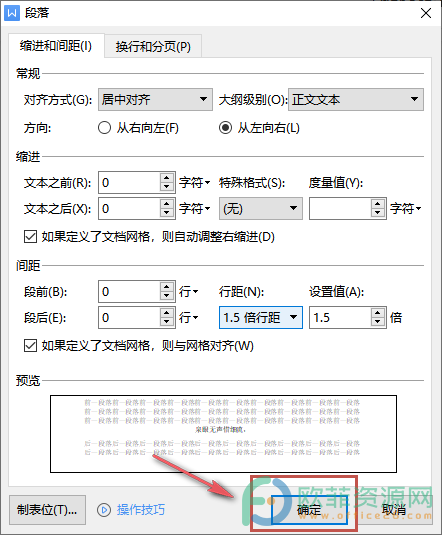
如果在使用电脑版WPS软件的时候不知道怎么设置行间距,可以将文档打开,然后将需要设置行间距的文本内容选中并用鼠标右键点击,再将段落选项打开就可以设置行间距了。
电脑版wps如何清除表格的内容
wps办公软件在很早之前就出现了,一出现就受到人们的关注,直至今天都还是有很多用户在使用这款软件,wps里拥有着多种文件类型,集word文档、ppt等文件类型于一身,相较于其它办



